E-Mail okundu bilgisi e-posta ile haberleşmenin olmazsa olmazlarından. Özellikle iş dünyasında oldukça önemli bir yere sahip olan e-mail okundu bilgisi Yandex, Gmail ve Outlook için çeşitli yollar ile alınabiliyor. Mail okundu bilgisi alma yollarına bu yazıda detaylı olarak bakıyor olacağız.
Konu Başlıkları
Mail Okundu Bilgisi 2021 yılında internet kullanımının artması ile birlikte mail kullanımının artış göstermesine bağlı olarak daha fazla aranan bir konu. E-Ticaret, Kurumsal Siteler ve diğer tüm dijital ticaretin önemli bir parçası olmaya devam eden E-Mail hakkında pek çok incelik bulunuyor.
Bu incelikleri ve mail okundu bilgisi almayı incelemeye başlayalım…
Mail Okundu Bilgisi Nedir?
Mail okundu bilgisi, gönderilen bir e-mailin alıcı tarafından açılıp açılmadığını teyit etme amacı ile kullanılan bir Outlook özelliğidir. Mail Okundu Bilgisi özelliğini Yandex, Gmail ve Outlook için kullanmak dolaylı yoldan da olsa mümkündür.
Mail okundu bilgisi almak her zaman gerekli olmayabiliyor. Bu durumlarda ise sadece teslim bilgisi almak yeterli olabiliyor.
Teslim bilgisi, e-mail iletisinin alıcı posta kutusuna teslim edildiğini rapor eden bir Outlook özelliğidir. Alıcının bu iletiyi gördüğünü ya da okuduğunu onaylamaz. Postanın açıldığını öğrenmek için okundu bilgisi özelliği aktif edilmelidir.
E-posta okundu ve teslim bilgisi almanın spesifik bir yöntemi bulunuyor. Biraz dolaylı yollardan da olsa bu özelliği Yandex, Gmail ve Hotmail için kullanabiliriz. Ayrıca kendi mail sunucularını kullanan kişiler SMTP üzerinden Outlook kullandıklarında yine okundu ve teslim bilgilerini alabilecekler.
Okundu ve teslim edildi bilgilerini talep etmek için öncelikle mail trafiğinin hangi servis üzerinde çalışıyor olursa olsun outlook windows ile entegre olması gerekir. Yani outlook mail programı üzerinden e-posta alıp gönderiyor olmalısınız. Bunun sebebi okundu ve teslim edildi bilgisinin outlook’un bir özelliği olmasıdır.
Okundu bilgisi talep etmek istediğiniz alıcıdan da bir onay alınması gerektiğini belirtmek isterim. Bazı ziyaretçilerimiz bu bilgiyi karşıdan onay almadan elde edebileceklerini düşündükleri için bu uyarıyı yapma gereği duydum.
Mail Okundu Bilgisi Alma (Yandex)
Mail okundu bilgisi alma Yandex için harici bir yöntem ile mümkün. Yandex içerisinde mail okundu bilgisi almak mümkün olmayabilir. Fakat Outlook ile entegre edilerek Yandex mail okundu bilgisi alınabiliyor. Yandex mail okundu bilgisi almak için Yandex mail hesabınıza Outlook programı ile giriş yapmanız gerekiyor.
Outlook (2013) uygulamasına Yandex mail hesabı ile giriş yapmak için:
1- Bilgi menüsü altında bulunan Hesap Ekle butonuna tıklayın
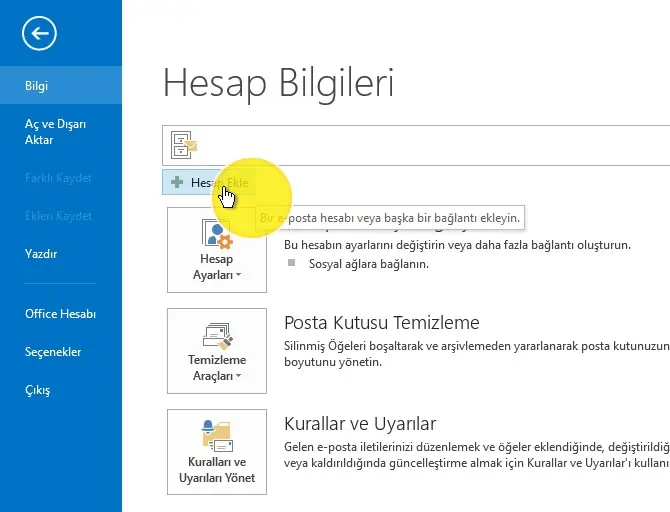
2- Gelen pencerede Elle kurulum veya ek sunucu türleri‘ni seçelim
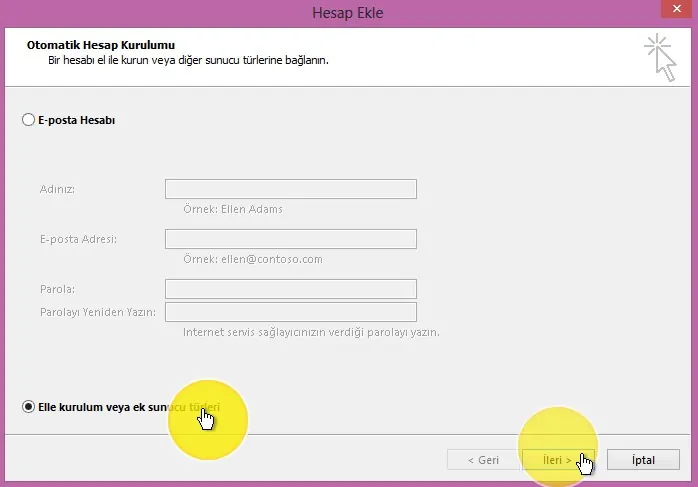
3- POP ve IMAP Hesap Ayarları penceresinde Kullanıcı Bilgileri alanını Yandex mail hesabımızın bilgileri ile dolduruyoruz.
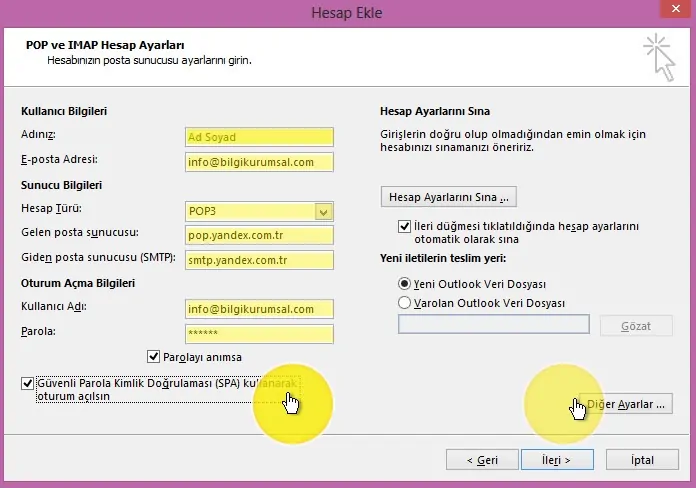
4- Giden sunucu ayarlarını gelen posta sunucum ile aynı ad ayarlarını kullan diyerek eşitliyoruz
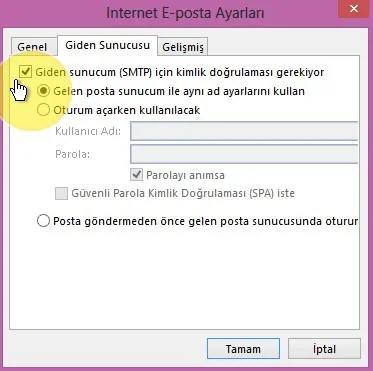
5- Gelen ve giden posta sunucusu portlarını ayarlıyoruz
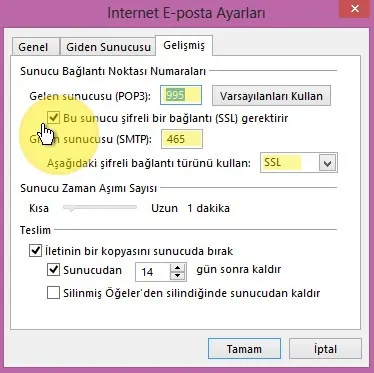
6- Hesap ayarlarını sınıyoruz
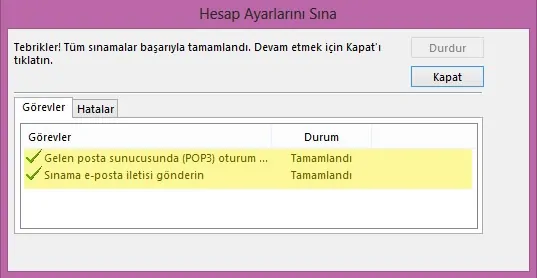
7- Kurulumu tamamlıyoruz
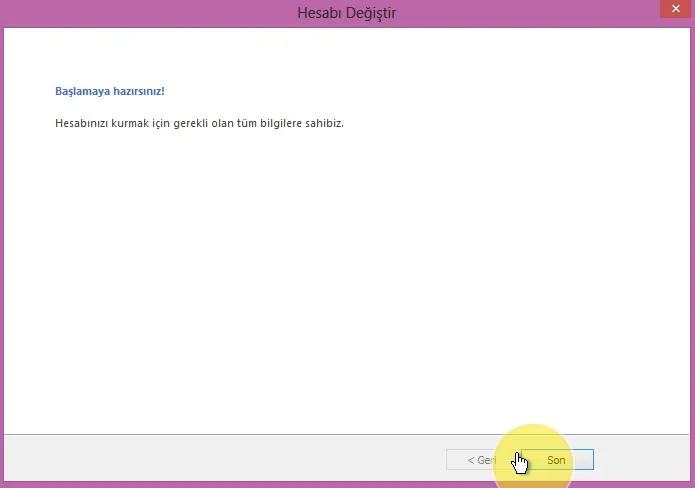
Outlook (2013) üzerinde Yandex mail hesabınızı kurarken şu bilgileri kullanıyor olduğunuza emin olun:
Gelen e-posta
e-posta sunucusunun adresi — imap.yandex.com.tr; bağlantı güvenliği — SSL; port — 993.
Gönderilen e-posta
e-posta sunucusunun adresi — smtp.yandex.com.tr; bağlantı güvenliği — SSL; port — 465.
Hesabımızı Outlook programına ekledikten sonra yazının en sonunda bulunan Outlook Okundu Bilgisi Alma bölümüne giderek Yandex Okundu bilgisi açma işlemini gerçekleştirelim.

Mail Okundu Bilgisi Alma (Gmail)
Gmail okundu bilgisi almak için Yandex mail için de geçerli olan bazı kurulumları yapmak gerekiyor. Outlook windows uygulamasında Gmail için kolay giriş yapılabiliyor.
Gmail okundu bilgisi almak için öncelikle Outlook windows uygulamasında/programında Gmail hesabımıza giriş yapıyoruz:
1- Dosya menüsü altında bulunan Hesap Ekle butonuna tıklıyoruz
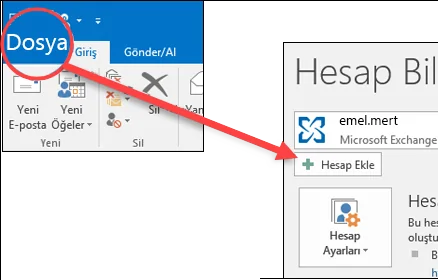
2- Gmail adresimizi yazıyoruz
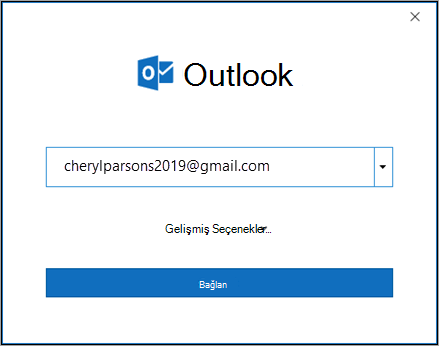
3- Gmail adresimizin parolasını yazıyoruz
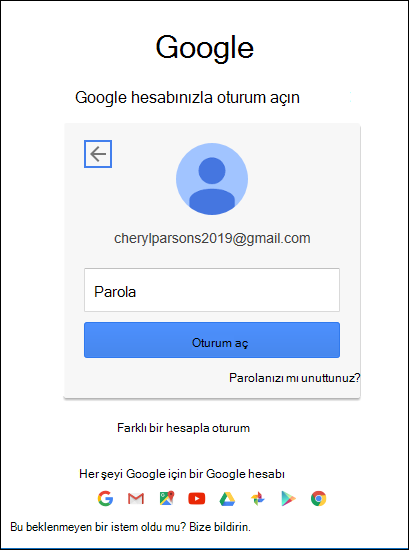
4- Varsa doğrulama kodunu giriyoruz
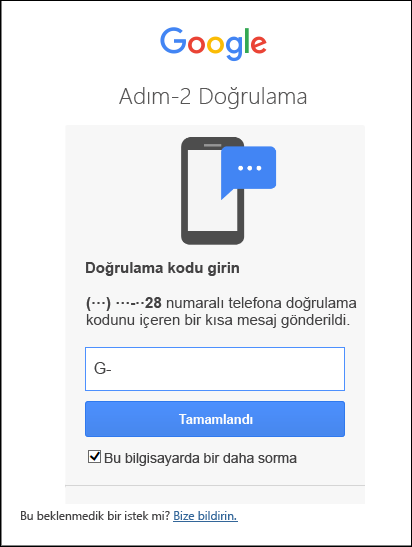
5- Microsoft uygulama ve hizmetlerine izin veriyoruz
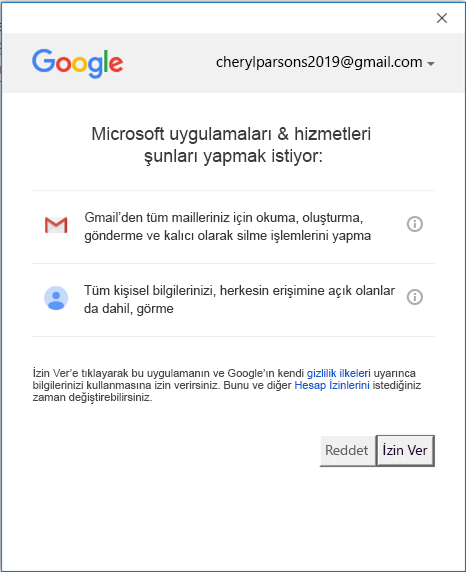
6- Ekleyeceğimiz başka hesap yok ise Bitti butonu ile pencereyi kapatıyoruz.
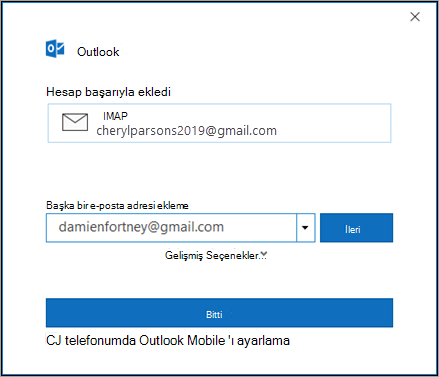
Hesabımızı Outlook programına ekledikten sonra yazının en sonunda bulunan Outlook Okundu Bilgisi Alma bölümüne giderek Gmail Okundu bilgisi açma işlemini gerçekleştirelim.
Mail Okundu Bilgisi Alma (Hotmail)
Hotmail okundu bilgisi alma işlemi Gmail okundu bilgisi alma yöntemi ile aynıdır. Gmail okundu bilgisi alma yöntemi aşamalarında görüldüğü gibi Gmail adresimizi girdiğimiz alana Hotmail adresimizi yazarak Hotmail hesabımızı outlook programı ile bağlayabiliriz.
Hesabımızı Outlook programına ekledikten sonra yazının en sonunda bulunan Outlook Okundu Bilgisi Alma bölümüne giderek Outlook Okundu bilgisi açma işlemini gerçekleştirelim.
Mail Okundu Bilgisi Alma (WebMail)
Webmail kullanıcıları sunucu bilgilerini Outlook programına girerek outlook ve webmail bağlantısını gerçekleştirebilirler. Yandex ile outlook bağlama aşamasında olduğu gibi sunucu bilgilerimizi kullanarak outlook programına hesabımızı bağlamamız gerekiyor.
Hesabımızı Outlook programına ekledikten sonra yazının en sonunda bulunan Outlook Okundu Bilgisi Alma bölümüne giderek Webmail Okundu bilgisi açma işlemini gerçekleştirelim.
Outlook Mail Okundu Bilgisi Açma
Outlook mail okundu bilgisi açma yöntemi oldukça basittir. Gönderdiğimiz iletiler için okuma ve/veya teslim (okundu) bilgisi talep edebiliyoruz. Yukarıda mail servislerini outlook programına bağlamayı anlatmıştım. Bağlantıyı gerçekleştirdikten sonra mail trafiğimizi outlook programı üzerinden gerçekleştireceğiz.
Hesap bağlantılarımızı yaptıktan sonra Outlook mail okundu bilgisi açma işlemini gerçekleştiriyoruz. Bunun için ise:
- Dosya menüsünde Seçenekler > Posta yolunu izleyin
- İzleme altında bulunan iletiyi onaylayan teslim bilgisi alıcının e-posta sunucusuna teslim edildiğini veya iletiyi görüntülediğini alıcı onaylayan okundu bilgisi onay kutusunu seçin

- Yapılan değişiklikleri tamam’a tıklayarak onaylayın.
Tek bir maili izlemek için ise:
- Seçenekler menüsünde, izleme grubunda, yeni bir e-posta iletisinde teslim bilgisi iste onay kutusunu veya oundu bilgisini iste onay kutusunu seçin.
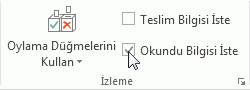
Teslim bilgisi yanıtlarını izlemek için ise gönderilmiş olan iletiye gidin ve İleti sekmesinden göster grubuna girin ve İzleme özelliğini seçin. Bu ayarları yaptıktan sonra gönderilen mail için okundu bilgisi alınmış olacaktır. Daha önce de hatırlattığımız gibi okundu bilgisi talep etmek için karşı taraftan onay almak gerekiyor.

Eğer yoğun bir mail trafiğiniz var ve daha kurumsal mail görüşmeleri yapmak istiyorsanız HTML mail imza konumuzu inceleyerek göndereceğiniz maillerrin altına otomatik olarak imza koyabilirsiniz. En özel imza tasarımları için HTML Mail İmza yazımızı okumanızı tavsiye ederim.
Konu hakkındaki soru, görüş ve önerileriniz için lütfen yorum yapmaktan çekinmeyin!
Kaynaklar: atakdomain.com support.office.com yandex.com.tr/support/ google.com